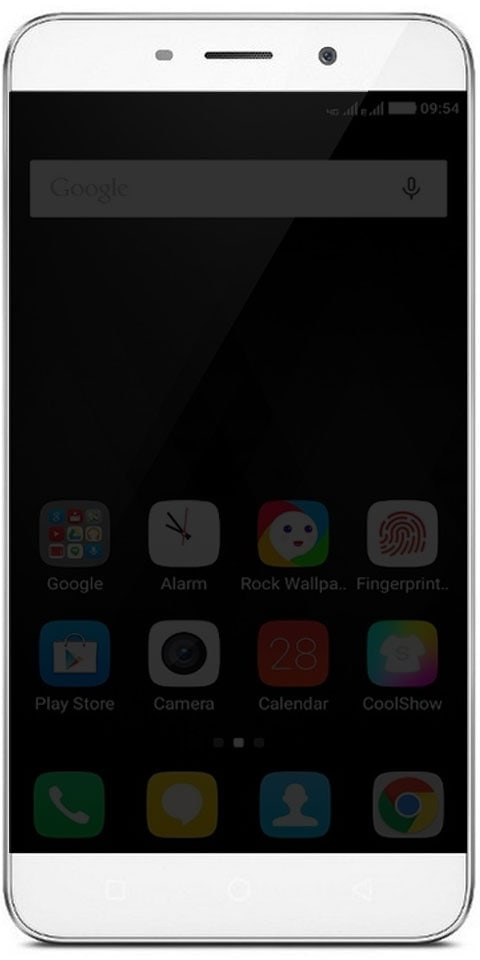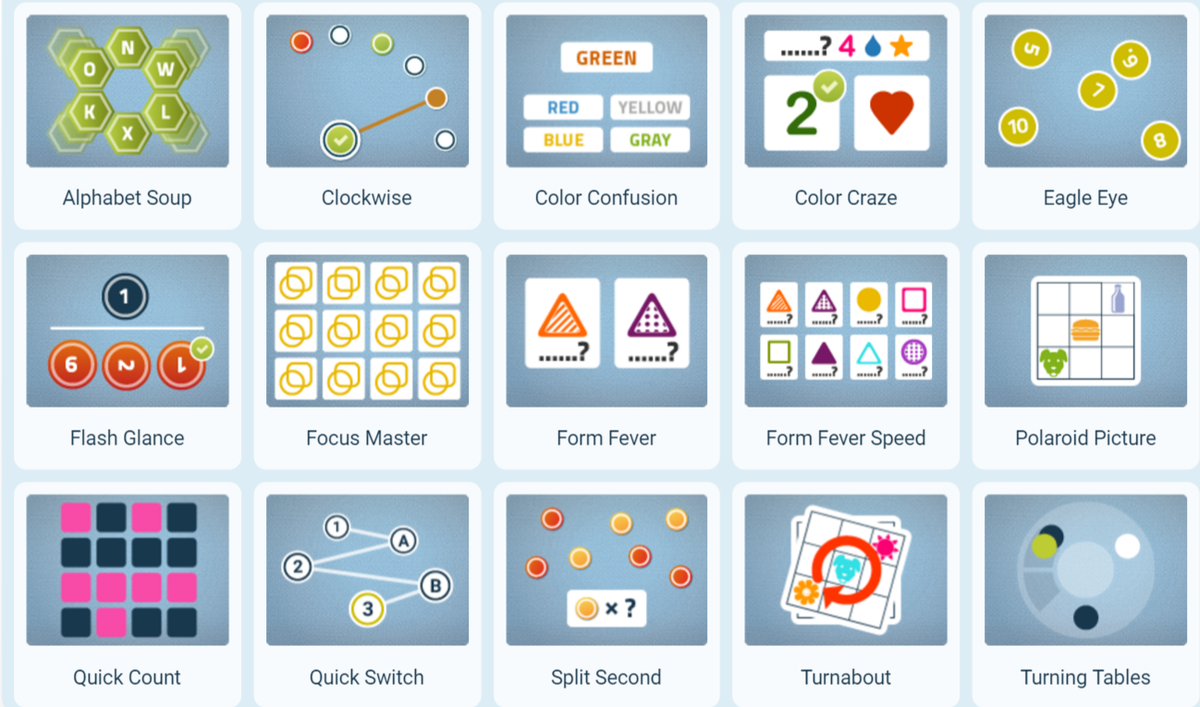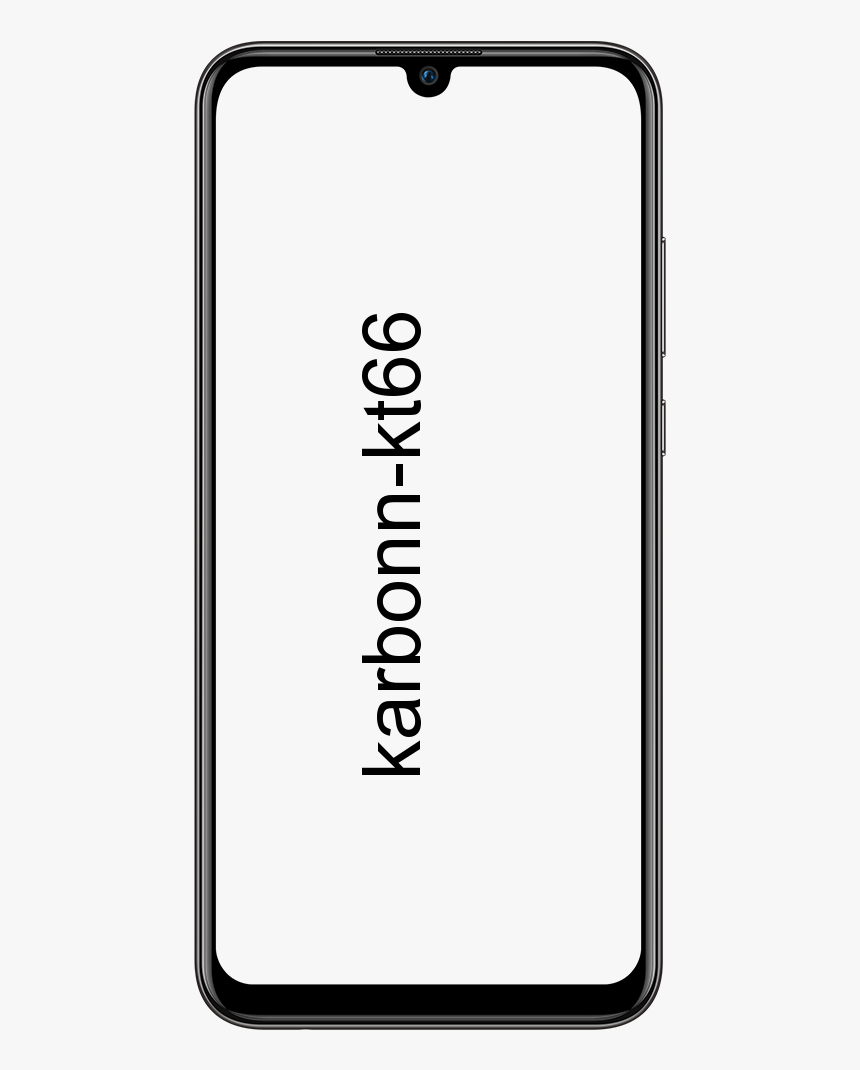Samsung Diagnostic Tool - Fejlfinding af din enhed
Ingen Android-enhed er perfekt. På en eller anden måde og på et eller andet tidspunkt vil din Android-enhed helt sikkert løbe ind i problemer. I denne artikel skal vi tale om Samsung Diagnostic Tool - Fejlfinding af din enhed. Lad os begynde!
Men hvis jer ejer en Android-drevet Samsung-enhed og ønsker at få den diagnosticeret på farten. Derefter kan Samsungs officielle Diagnostics-app tilbyde dig lidt hjælp. Det er fyldt med enhedsspecifikke fejlfindingsværktøjer og support i appen til firmwareopdateringerne. Diagnostik kan også vise sig at være et praktisk værktøj og en dygtig assistent også for Samsung-brugere.
Plus, appen viser også enhedens systemoplysninger og hjælper også nybegyndere med at få en bedre viden om deres enhed gennem en kort vejledning. Ingen bekymringer, hvis du ikke kan finde nok nyttigt indhold fra appen. Diagnostik kan også forbinde dig til virksomhedens online kundesupportcenter (helpdesk).
Diagnostiser din Samsung Android-enhed | Samsung Diagnostic Tool

Det er virkelig nemt at bruge Samsungs officielle Diagnostics-app. Du skal bare følge instruktionerne på skærmen, når appen kører. Det er klart, at du først skal installere appen i din Samsung-enhed og derefter også køre appen. Du kan også få Diagnostics-appen gratis fra Android Market.
Når appen er installeret, kan du følge disse enkle trin for at diagnosticere din telefons problem:
Trin | Samsungs diagnostiske værktøj
Åbn først applikationen. Det giver dig mulighed for at vælge, om du vil diagnosticere et problem, se Device Tutorial eller se Systemoplysninger på din enhed.
Når du har valgt at diagnosticere problemet, spørger appen dig, hvad arten af dit problem faktisk er. Du skal vælge et område, du vil foretage fejlfinding på. Angiv for eksempel, om arten af dit problem er med enhedens skærm, Bluetooth-forbindelse, USB-forbindelse, ved hjælp af Android Market, kamera, via TV-udgang, batteri og lignende også. Du kan også gennemse guidespørgsmålene, der kan hjælpe med at søge det problem, du oplever.
Appen fortæller dig derefter, hvad der muligvis kan forårsage problemet såvel som de indstillinger, du skal ændre for at løse problemet. I eksemplet nedenfor har telefonen et Bluetooth-forbindelsesproblem, da Bluetooth ikke er tændt. Skærmen viser også stien til den højre indstillingsskærm.

hvordan man ændrer lyd fra Facebook-besked
Hvis du har brug for at vide om den samlede status for din Samsung-enhed, kan du også vælge at få vist din telefons systemoplysninger. Dette giver dig også oplysninger som enheds-id, Wi-Fi-adresse og lignende.
Yderligere | Samsungs diagnostiske værktøj
I nogle af tilfældene kan der være nogle problemer sammen med din enhed, som appen ikke kunne hjælpe dig med at løse. Dette kan betyde, at du har brug for en tekniker for at kontrollere din telefon. I andre tilfælde kan brugerne muligvis slet ikke bruge værktøjet og har derfor også brug for live assistance. I disse tilfælde kan brugeren faktisk oprette forbindelse til Samsungs online kundeservicecenter via appen.
Samsung Diagnostics-værktøjet kan også være en stor hjælp for dig, hvis du er ejer af en Samsung-lavet Android-enhed. En af de bedste ting ved det er, at det er helt gratis. Bare gå til Android Market og download appen med det samme. Så med denne app kan jer diagnosticere dine Samsung-enheder, når du er på farten, når som helst og hvor som helst.
Konklusion
Okay, det var alt sammen folkens! Jeg håber, at jer kan lide denne artikel om diagnostisk værktøj fra Samsung og også finder det nyttigt for jer. Giv os din feedback om det. Også hvis jer har yderligere forespørgsler og problemer relateret til denne artikel. Så lad os vide det i kommentarfeltet nedenfor. Vi vender snart tilbage til dig.
Hav en god dag!
Se også: Hvordan får jeg batteriprocenten til at vise på Windows 10